La navegación de incógnito, también conocida como modo privado, es una herramienta presente en la mayoría de los navegadores web modernos. Su función principal es ofrecer una sesión de navegación temporal que no guarda tu actividad en el dispositivo. Esto significa que, una vez cierres la ventana de incógnito, el historial de las páginas visitadas, las cookies y los datos de los sitios se eliminarán.
Este modo es especialmente útil cuando se utiliza un dispositivo compartido o se quiere mantener la privacidad de ciertas búsquedas, como la compra de un regalo. Sin embargo, es crucial entender que el modo incógnito no ofrece un anonimato completo en internet.
¿Qué hace (y qué no hace) el modo incógnito?
Entender las capacidades y limitaciones de la navegación privada es fundamental para utilizarla de manera efectiva y no tener una falsa sensación de seguridad.
Lo que sí hace el modo incógnito:
- No guarda el historial de navegación: Las páginas web que visites no quedarán registradas en el historial del navegador de tu dispositivo.
- Elimina cookies y datos de sitios: Al cerrar la sesión, se borrarán las cookies y otros datos que las webs almacenan para reconocerte.
- No guarda información en formularios: Los datos que introduzcas en formularios, como nombres de usuario o direcciones, no serán recordados por la función de autocompletar del navegador.
- Cierra sesiones activas: Es útil para iniciar sesión en una cuenta diferente en el mismo servicio sin tener que cerrar la sesión de la cuenta principal.
Lo que no hace el modo incógnito:
- No oculta tu dirección IP: Tu proveedor de servicios de internet (ISP), las páginas web que visitas y los motores de búsqueda todavía pueden ver tu dirección IP, que revela tu ubicación general.
- No te hace anónimo: Tu actividad puede ser visible para tu proveedor de internet, tu empresa o centro de estudios si usas su red.
- No te protege de malware o phishing: No ofrece protección adicional contra virus, software malicioso o estafas en línea.
- No impide que se guarden descargas: Los archivos que descargues en tu móvil permanecerán guardados en el dispositivo, aunque el registro de la descarga no aparezca en el historial del navegador.
Cómo activar la navegación de incógnito en tu móvil
El proceso para iniciar una sesión de navegación privada es sencillo y muy similar en los principales navegadores móviles, tanto en Android como en iOS.
Google Chrome (Android y iOS)
Siendo el navegador más utilizado, activar su modo de incógnito es muy fácil:
- Abre la aplicación de Chrome en tu móvil.
- Pulsa el icono de los tres puntos verticales, ubicado en la esquina superior derecha.
- Selecciona la opción «Nueva pestaña de incógnito«.
- Se abrirá una nueva ventana con un fondo oscuro y el icono de un sombrero y gafas, confirmando que estás en modo incógnito.
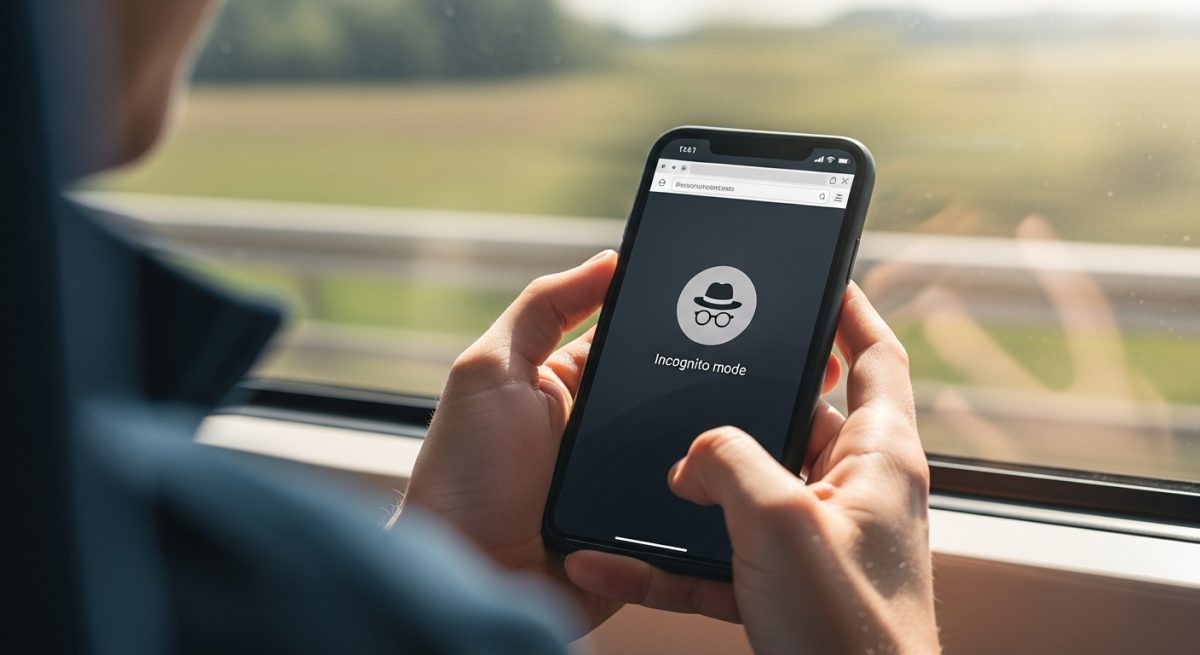
Safari (iOS)
En los dispositivos de Apple, el navegador por defecto es Safari. Activar la navegación privada se hace de la siguiente manera:
- Abre la aplicación Safari en tu iPhone o iPad.
- Toca el icono de las pestañas (dos cuadrados superpuestos) en la esquina inferior derecha.
- Pulsa en la sección «Privada» o desliza el dedo hacia la derecha para cambiar al grupo de pestañas privadas.
- Toca el icono «+» para abrir una nueva pestaña en modo de navegación privada.
Una característica interesante en versiones recientes de iOS es que las pestañas privadas se pueden bloquear con Face ID o Touch ID para mayor seguridad.
Mozilla Firefox (Android y iOS)
Firefox, conocido por su enfoque en la privacidad, también ofrece un modo de navegación privada.
- Abre la aplicación de Firefox.
- Toca el icono de la máscara, similar a la de un antifaz, que suele estar en la parte superior o inferior de la pantalla.
- Se abrirá automáticamente una nueva pestaña en modo privado.
- Para volver a la navegación normal, simplemente vuelve a tocar el icono de la máscara.
Microsoft Edge (Android y iOS)
El navegador de Microsoft, que utiliza la misma base que Chrome, llama a su modo privado «InPrivate».
- Abre la aplicación Microsoft Edge.
- Toca el icono de las pestañas en la barra inferior.
- Selecciona la opción «InPrivate» en la parte superior de la pantalla.
- Pulsa el botón «+» para abrir una nueva pestaña de navegación InPrivate.
¿Cuándo es útil navegar de incógnito?
Aunque no proporciona un anonimato total, hay varias situaciones en las que el modo incógnito resulta muy práctico:
- Usar dispositivos compartidos: Ideal para revisar tu correo electrónico o redes sociales en el teléfono de un amigo sin dejar tus cuentas abiertas o tu historial guardado.
- Comprar regalos: Evita que las búsquedas de regalos sorpresa aparezcan en el historial o generen anuncios que puedan arruinar la sorpresa.
- Consultar información sensible: Si buscas temas de salud o finanzas personales y no quieres que queden registrados en el historial del dispositivo.
- Evitar precios personalizados: Algunas aerolíneas y tiendas online ajustan los precios basándose en tu historial de navegación. Usar el modo incógnito puede ayudar a ver precios no sesgados.
En definitiva, la navegación de incógnito es una herramienta de privacidad a nivel de dispositivo. Es perfecta para mantener tus actividades ocultas de otras personas que puedan usar tu móvil, pero no para esconderte de entidades en internet. Para una capa extra de seguridad y privacidad, especialmente para ocultar tu dirección IP, se recomienda el uso de una red privada virtual (VPN).








